
المحتوى
- أسباب تعطل الألعاب على Nintendo Switch
- استكشاف أخطاء مشكلة تعطل Nintendo Switch وإصلاحها
- قراءات المقترحة:
- احصل على المساعدة منا.
إذا كنت تواجه مشكلات تعطل في Nintendo Switch ، فستحتاج إلى تنفيذ مجموعة من خطوات تحرّي الخلل وإصلاحه لمعرفة سبب ذلك. ستوجهك هذه المقالة خلال خطوات ما عليك القيام به.
أسباب تعطل الألعاب على Nintendo Switch
يمكن أن يكون هناك عدد من العوامل التي يجب مراعاتها إذا وجدت نفسك تتعامل مع تعطل اللعبة على Nintendo Switch. دعونا نراجع كل منهم بإيجاز أدناه.
خطأ برمجي عشوائي.
يمكن أن تحدث الأعطال في بعض الأحيان إذا واجه المفتاح الخاص بك خطأ لا يمكن حله من تلقاء نفسه. قد يحدث هذا في بعض الحالات النادرة التي تُركت فيها وحدة التحكم قيد التشغيل لفترة طويلة. في أوقات أخرى ، قد تظهر أخطاء عشوائية من اللون الأزرق.
خطأ في ترميز اللعبة.
في بعض الحالات ، قد تتعطل اللعبة بشكل متكرر بسبب خطأ في الترميز. هذا يعني أن برمجة اللعبة خاطئة وقد تحتاج إلى إصلاح فوري. في مثل هذا الموقف ، قد يقوم مطور اللعبة بإصدار تصحيح بمجرد تحديد سبب المشكلة.
مشكلة بطاقة اللعبة.
تعد بطاقة اللعبة المعيبة أحد أسباب تعطل بعض ألعاب Nintendo Switch. إذا بدا أنك تواجه مشكلة في لعبة معينة فقط ، فيجب أن تحاول التحقق من المشكلة المتعلقة ببطاقة اللعبة. من الواضح ، إذا كنت لا تستخدم بطاقة لعبة على الإطلاق ، يمكنك ببساطة تجاهل هذه النقطة.
بيانات تالفة.
يمكن أن تكون بيانات اللعبة أو البرامج التالفة سببًا آخر لتعطل Switch. يمكن أن يحدث هذا إذا كانت إحدى الألعاب أو البرامج قديمة ، لذا تأكد دائمًا من تثبيت التحديثات فور توفرها. إذا كان Nintendo Switch الخاص بك متصلاً باستمرار بالإنترنت ، فمن المحتمل أن يتم تحديث كل شيء ولكن لا يزال بإمكانك البحث يدويًا عن التحديثات بين الحين والآخر.
استكشاف أخطاء مشكلة تعطل Nintendo Switch وإصلاحها
فيما يلي الإصلاحات الممكنة التي يمكنك تجربتها إذا استمرت لعبة Nintendo Switch في التعطل.
- أعد تشغيل المفتاح.
يكون البرنامج الموجود على Nintendo Switch مستقرًا بشكل عام وفي معظم الحالات ، تؤدي إعادة التشغيل البسيطة إلى إصلاح المشكلات. تأكد من إعادة تشغيل Switch الخاص بك.
لإيقاف تشغيل وحدة التحكم ، ما عليك سوى الضغط مع الاستمرار على قوة زر لمدة 3 ثوان. بمجرد ظهور خيارات الطاقة ، حدد انقطاع التيار الكهربائي. أعد تشغيل وحدة التحكم مرة أخرى وتحقق من المشكلة.
بدلا من ذلك ، يمكنك فرض إعادة التشغيل وحدة التحكم عن طريق الضغط مع الاستمرار على زر التشغيل لمدة 12 ثانية تقريبًا. يكون هذا مفيدًا إذا كان المحول لا يستجيب أو لا يستجيب لأي إدخال.
- تحقق من رسائل الخطأ.
إذا كنت تحصل على رسالة خطأ أو الشفرة بعد تعطل اللعبة ، تأكد من تدوينها. بعد ذلك ، قم بإجراء بحث سريع على Google حول رمز الخطأ أو الرسالة المذكورة ومعرفة ما إذا كان يمكنك إيجاد حل لها.
يمكنك أيضًا البحث في صفحة دعم Nintendo الرسمية للتحقق من إصلاحها.
- امسح ذاكرة التخزين المؤقت لنظام Nintendo Switch.
إذا كانت لعبتك بطيئة ، أو تتعطل ، أو تتجمد بشكل منتظم ، فقد يكون سبب ذلك وجود ذاكرة تخزين مؤقت قديمة للنظام. حاول مسح ذاكرة التخزين المؤقت لنظام وحدة التحكم لإصلاح المشكلة. لا تقلق ، فلن يؤدي هذا إلى حذف أي من بياناتك الشخصية أو تقدم اللعبة.
اتبع هذه الخطوات لحذف ذاكرة التخزين المؤقت للنظام:
-الذهاب إلى الصفحة الرئيسية قائمة طعام.
-تحديد اعدادات النظام.
-تحديد النظام.
-تحديد خيارات التنسيق.
-تحديد مسح ذاكرة التخزين المؤقت.
–حدد المستخدم التي تريد مسح ذاكرة التخزين المؤقت لها واتباع التعليمات.
–اعادة تشغيل نينتندو سويتش الخاص بك وتحقق من المشكلة.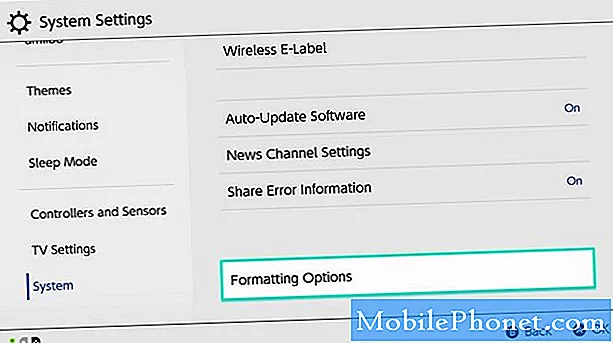
- تحقق من وجود بيانات فاسدة.
في حال كانت المشكلة ناتجة عن أي بيانات تالفة ، يمكنك فحص النظام من خلال الخطوات التالية:
-الذهاب إلى الصفحة الرئيسية قائمة طعام.
-تحديد اعدادات النظام.
-قم بالتمرير عبر الخيارات الموجودة على اليسار وحدد إدارة البيانات.
-على الجانب الأيمن ، حدد يديرالبرمجيات.
-ثم حدد البرنامج الذي ترغب في التحقق منه.
-تحديد تحقق من وجود بيانات تالفة.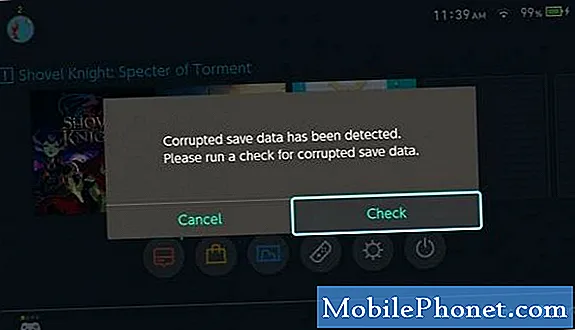
- استخدم حساب نينتندو مختلف.
تُعزى بعض أعطال اللعبة إلى خطأ في الحساب. إذا استمرت لعبة Nintendo في الانهيار في هذه المرحلة ، فحاول استخدام حساب Nintendo مختلف ومعرفة ما إذا كان ذلك سيحدث فرقًا.
إذا لم يكن لديك حساب Nintendo بديل ، فما عليك سوى إنشاء حساب جديد لأغراض استكشاف الأخطاء وإصلاحها. إليك الطريقة:
-الذهاب إلى الصفحة الرئيسية قائمة طعام.
-تحديد اعدادات النظام.
-قم بالتمرير لأسفل للتمييز المستخدمون، ثم حدد إضافة مستخدم.
-انقر التالى.
-اختر ملف أيقونة كنت ترغب في ربطه بحسابك الجديد.
-بمجرد أن تحدد حرفًا ، أدخل كنية عند الطلب.
-تحديد حسنا مرة أخرى للتأكيد.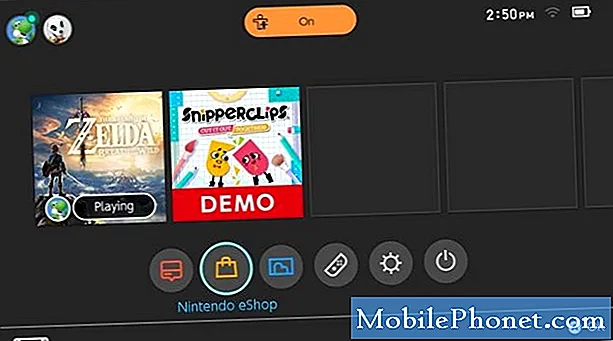
- قم بتثبيت اللعبة على وحدة التخزين الداخلية (في حالة استخدام بطاقة SD).
إذا كنت تواجه مشكلة في إحدى الألعاب المخزنة في بطاقة microSD ، فقد يساعدك نقلها إلى وحدة التخزين الداخلية. للقيام بذلك ، تريد إزالة تثبيت اللعبة أولاً ، ثم تثبيتها مرة أخرى على وحدة التخزين الداخلية.
لإلغاء تثبيت لعبة من بطاقة SD:
- قم بتمييز اللعبة التي تريد حذفها على الشاشة الرئيسية لجهاز Nintendo Switch.
-اضغط على + على زر Joy-Con الأيمن لفتح ملف خيارات قائمة طعام.
-تحديد إدارة البرامج من القائمة على اليسار.
-اختر ملف لعبه.
-تحديد إدارة البرامج.
-تحديد حذف البرامج.
-تحديد حذف مرة أخرى عندما سئل للتأكيد.
بمجرد إزالة تثبيته ، تأكد من إيقاف تشغيل وحدة التحكم قبل تثبيتها مرة أخرى.
لتثبيت لعبة على وحدة التخزين الداخلية:
-إيقاف تشغيل Nintendo Switch.
-مسح ال بطاقة ذاكرة.
- تشغيل نينتندو سويتش.
-تحديد متجر إلكتروني من الشاشة الرئيسية.
-اختر ملف الملف الشخصي التي تم شراء اللعبة منها في الأصل.
-اختر ملف الملف الشخصي في الزاوية اليمنى العليا من شاشة متجر eShop.
-تحديد إعادة التنزيل من القائمة على اليسار.
–أعد إدخال بطاقة SD بمجرد انتهاء تثبيت اللعبة.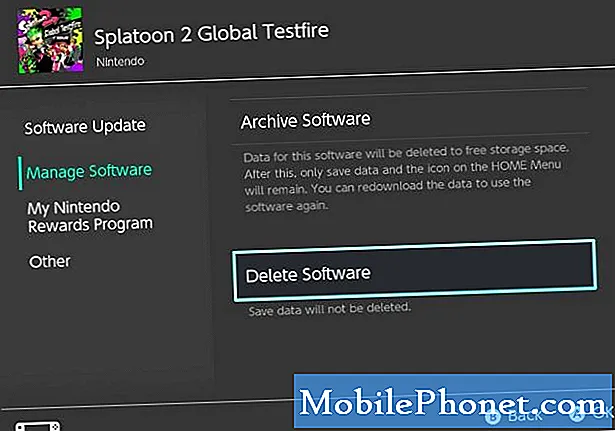
- افصل بطاقة اللعبة وأعد إدخالها.
إذا كانت اللعبة التي تتعطل باستمرار موجودة على بطاقة لعبة ، فحاول إزالة بطاقة اللعبة وإعادة إدخالها لمعرفة ما إذا كان ذلك سيؤدي إلى إصلاحها.

- اعدادات المصنع.
إذا لم يساعد أي من الحلول المذكورة أعلاه ، ففكر في مسح وحدة التحكم بإعادة ضبط المصنع. يمكن أن يكون هذا حلاً فعالاً إذا كان السبب هو خطأ برمجي غير معروف.
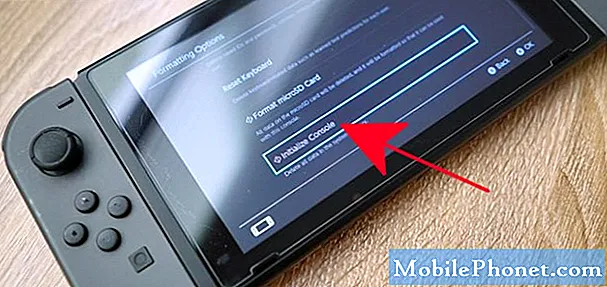
قراءات المقترحة:
- كيفية إصلاح برنامج Nintendo Switch كان مغلقًا بالخطأ
- كيفية إصلاح Nintendo Switch لا يكتشف بطاقة SD
- كيف تفعل تحديث دون اتصال على PS4 الخاص بك | تحديث يدوي USB
- ماذا تفعل إذا استمر PS4 في إعادة التشغيل | إصلاح لمشكلة إعادة التشغيل العشوائية
احصل على المساعدة منا.
هل تواجه مشكلات مع هاتفك؟ لا تتردد في الاتصال بنا باستخدام هذا النموذج. سنحاول المساعدة. نقوم أيضًا بإنشاء مقاطع فيديو لمن يريدون اتباع الإرشادات المرئية. قم بزيارة قناة TheDroidGuy Youtube لاستكشاف الأخطاء وإصلاحها.

